Funkcja LinkedIn „Otwarta na pracę”: czy warto jej używać?

LinkedIn to potężne narzędzie do poszukiwania pracy. Dowiedz się, jak korzystać z funkcji „Otwarta na pracę” i jakie są jej zalety oraz wady.
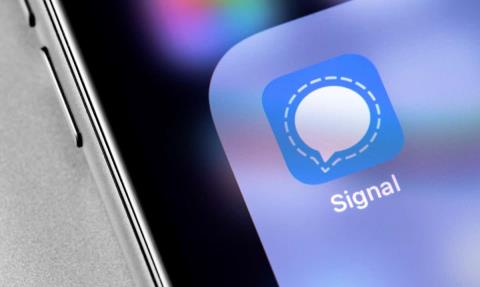
Jeśli chcesz, aby Twoje rozmowy były bezpieczne, nie możesz zrobić nic lepszego niż bezpieczna aplikacja do przesyłania wiadomości Signal. Dzięki kompleksowemu szyfrowaniu Signal nikt — nawet Signal — nie może podsłuchiwać Twoich połączeń ani czytać Twoich wiadomości.
Nie musisz dostosowywać żadnych ustawień, aby uzyskać wysoki poziom bezpieczeństwa od Signal — te funkcje są wbudowane. Możesz jednak wprowadzić kilka poprawek, aby jeszcze lepiej wykorzystać aplikację. Pokażemy Ci, jak korzystać z Signal i podamy kilka wskazówek i trików, które warto wypróbować.
Dlaczego Signal?
Signal ma wiele do zaoferowania.
Dzięki Signal możesz wykonywać połączenia głosowe, połączenia wideo, połączenia grupowe i SMS-y/wiadomości tekstowe, a wszystko to z pełnym szyfrowaniem . Ludzie tacy jak Edward Snowden i Elon Musk polegają na Signal (zamiast innych komunikatorów, takich jak WhatsApp, Telegram czy Facebook Messenger), aby chronić swoje wiadomości przed hakerami.
Zainstaluj komunikator Signal
Pobierz aplikację Signal na urządzenia z systemem Android ze sklepu Google Play. Użytkownicy iPhone'a lub iPada powinni odwiedzić sklep z aplikacjami Apple, aby zainstalować Signal . Lub odwiedź stronę signal.org/install w przeglądarce telefonu.
Po zainstalowaniu aplikacji Signal zostaniesz poproszony o zarejestrowanie się przy użyciu swojego numeru telefonu. Zweryfikujesz za pomocą kodu weryfikacyjnego w wiadomości SMS, utworzysz kod PIN i wypełnisz swój profil. Nie krępuj się używać pseudonimu!
Używaj Signal również na swoim komputerze
Po zainstalowaniu aplikacji do szyfrowania wiadomości na telefonie, rozważ również użycie aplikacji Signal na komputer . Aplikacje Signal na komputer są dostępne dla systemów Windows, Mac i Linux. Jeśli zdecydujesz się korzystać z aplikacji na komputer lub iPada, połączysz się z nimi za pomocą aplikacji na telefon.
W prawym górnym rogu aplikacji Signal na Androida — lub stukając ikonę swojego profilu w lewym górnym rogu — stuknij Ustawienia > Połączone urządzenia . W systemie iOS stuknij Ustawienia Signal > Połącz nowe urządzenie . Następnie użyj wybranej aplikacji, aby zeskanować kod QR w aplikacji komputerowej.
Dodatkowe ustawienia bezpieczeństwa i prywatności
Stuknij Ustawienia > Prywatność , aby uzyskać dostęp do opcji, w tym:
Spraw, aby Twoje wiadomości sygnałowe zniknęły
Opcje znikających wiadomości znajdują się również w obszarze Ustawienia > Prywatność . Gdy włączysz Domyślny licznik czasu dla nowych czatów , wszystkie nowe rozpoczęte czaty znikną, gdy odbiorca je zobaczy.
Sygnał blokady ekranu
W systemie Android przejdź do opcji Ustawienia > Prywatność i w obszarze Bezpieczeństwo aplikacji włącz opcję Blokada ekranu , aby zastosować blokadę ekranu systemu Android lub odcisk palca w celu otwarcia aplikacji Signal.
Sprawdź bezpieczeństwo swojej sesji Signal
Zweryfikuj sesję za pomocą numeru bezpieczeństwa, aby upewnić się, że żadna osoba trzecia nie przechwytuje Twojej rozmowy. Otwórz rozmowę i stuknij imię osoby, z którą się komunikujesz. Następnie dotknij Wyświetl numer bezpieczeństwa . Poproś kontakt, aby zrobił to samo.
Możesz porównać numery bezpieczeństwa, które widzisz, aby upewnić się, że pasują do numerów, które widzi Twój kontakt, lub, jeśli jesteś w tym samym miejscu co rozmówca, możesz zeskanować kod QR na jego telefonie.
Wyłącz synchronizację historii połączeń iPhone'a z iCloud
Użytkownicy Signal na iPhone'ach, którzy używają Signal do połączeń głosowych, mogą chcieć wyłączyć synchronizację historii połączeń z iCloud. Sprawdź, czy synchronizacja jest wyłączona, przechodząc do Ustawienia Signal > Prywatność > Pokaż ostatnie połączenia i upewniając się, że wybrałeś opcję Wyłączona .
Czaty grupowe na Signal
Aby utworzyć czat grupowy, stuknij ikonę ołówka, a następnie stuknij Nowa grupa . Wybierz członków grupy z listy kontaktów. Następnie dotknij ikony strzałki, aby kontynuować. Nadaj grupie nazwę i dotknij Utwórz . Zaproś więcej znajomych do grupy, dotykając Zaproś znajomych . Możesz wybrać administratora, który będzie zatwierdzał nowych członków oraz włączał i udostępniał link do czatu grupowego. Udostępnij łącze przez Signal, inną aplikację do przesyłania wiadomości lub kod QR.
Tapety i motywy czatu
Wybierz tapetę lub motyw czatu, stukając Więcej (3 kropki) > Ustawienia rozmowy / grupy > Kolor i tapeta czatu . Stamtąd możesz wybrać kolor czatu i tapetę. W przypadku tapet możesz wybrać ustawienie wstępne Signal lub wybrać zdjęcie.
Używaj GIF-ów i naklejek
Użytkownicy Androida mogą dodawać pliki GIF i naklejki do czatów, dotykając przycisku GIF po lewej stronie pola wiadomości.
Użytkownicy iPhone'a mogą dodać naklejkę, dotykając przycisku po prawej stronie pola wiadomości. Aby dodać plik GIF, użytkownicy iPhone'a powinni dotknąć ikony plusa, a następnie dotknąć GIF .
Stwórz własny zaszyfrowany pakiet naklejek
W aplikacji Signal na komputer wybierz Plik > Utwórz/prześlij pakiet naklejek . Możesz dodać do 200 naklejek, aby utworzyć niestandardowy pakiet naklejek. Następnie każdy, komu wyślesz naklejkę z utworzonego przez siebie pakietu (lub komu udostępnisz łącze), będzie mógł wyświetlić pakiet naklejek.
Wyślij pliki na Signal
Wybierz rozmowę i stuknij ikonę plusa obok pola wiadomości. Stamtąd dotknij Galeria , aby wybrać obraz z rolki z aparatu. Aby wysłać inny rodzaj pliku, dotknij Plik i przejdź do pliku, który chcesz wysłać. Stuknij ikonę Wyślij , aby wysłać plik. Możesz także wysłać kontakt lub lokalizację.
Signal umożliwia rozmycie części obrazu podczas wysyłania zdjęć lub filmów, takich jak twarze lub inne wrażliwe obszary.
Utwórz notatkę dla siebie
Wysyłanie notatki do siebie jest jak wysyłanie wiadomości do kogokolwiek innego. Najpierw dotknij ikony ołówka, aby rozpocząć nową wiadomość. Następnie przewiń lub wyszukaj Notatka dla siebie na liście kontaktów. Jeśli włączysz jakiekolwiek połączone urządzenia, Twoje notatki zostaną zsynchronizowane na wszystkich z nich.
Dokonuj płatności w aplikacji
Możesz używać Signal do dokonywania płatności w aplikacji na rzecz kontaktu, ale najpierw musisz aktywować funkcję płatności. Przejdź do Ustawienia > Płatności i dotknij przycisku Aktywuj płatności . Ta funkcja wykorzystuje MobileCoin, który Signal opisuje jako „nową walutę cyfrową skoncentrowaną na prywatności”. Dowiedz się więcej o płatnościach w aplikacji Signal i MobileCoin .
Wsparcie proxy
Niektóre kraje zablokowały Signal. Jeśli masz telefon z Androidem, możesz użyć proxy . Przejdź do Ustawienia > Dane i przechowywanie > Użyj proxy . Następnie włącz tę funkcję i wprowadź adres proxy.
Signal zaleca znajdowanie adresów proxy przy użyciu jednej z następujących metod:
Te podstawowe wskazówki powinny pomóc Ci szybko skonfigurować i używać Signal. Czy używasz Signal na co dzień? Jakie są Twoje wrażenia?
Blokuj zrzuty ekranu
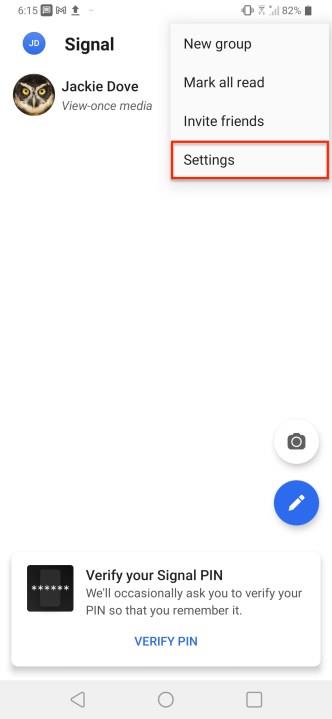
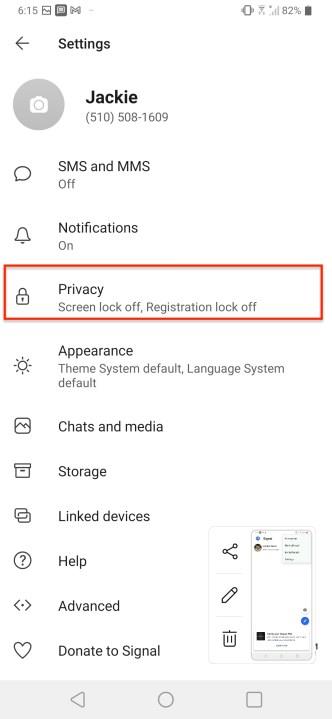
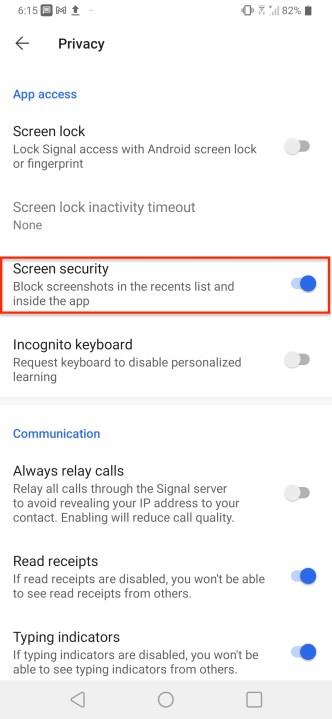
Utrzymanie prywatności wiadomości jest racją bytu Signal. Oprócz ustawienia, aby wiadomości znikały po przeczytaniu lub po określonym czasie, możesz także zapobiec przechwytywaniu tych wiadomości za pomocą zrzutu ekranu i zapisywaniu ich dla potomności. Funkcja Screen Security w Signal zapobiega nagrywaniu wiadomości. Przejdź do Ustawień i stuknij w Prywatność > Zabezpieczenia ekranu i włącz sterowanie. Dzięki temu nikt, kto otrzyma wiadomości od Ciebie, nie będzie mógł wykonać zrzutu ekranu rozmowy.
Rozmyj twarze lub obiekty
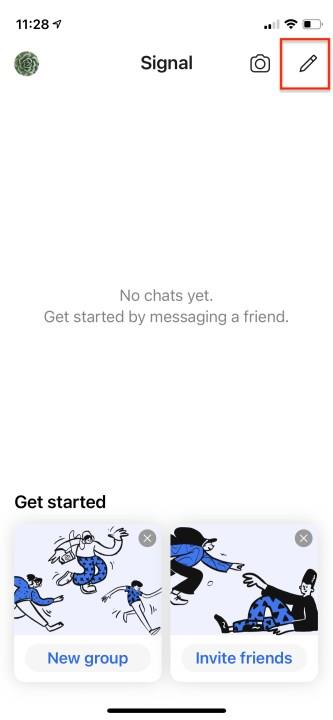
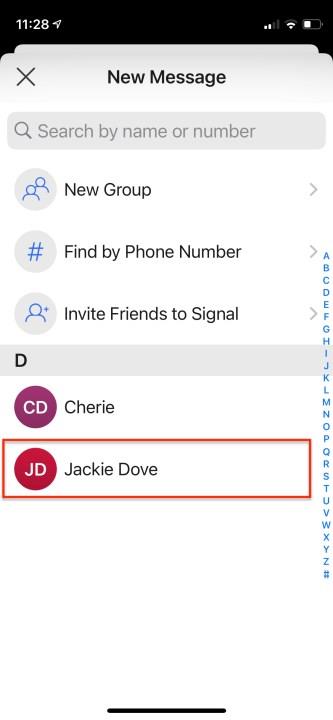
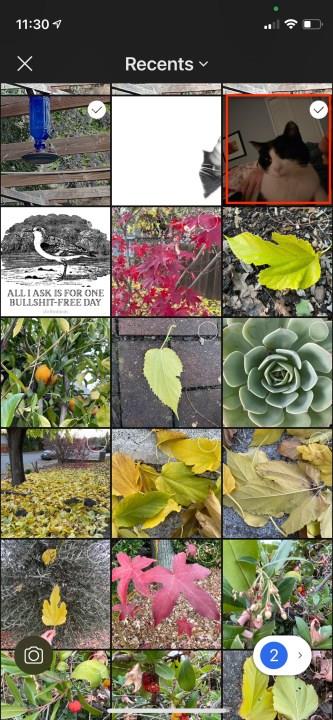



Signal umożliwia korzystanie z wbudowanych narzędzi do edycji obrazu w celu rozmycia twarzy — lub czegokolwiek innego na obrazie — czego nie chcesz pokazywać. Użyj edytora zdjęć, aby włączyć opcję Rozmycie obrazu , aby wykryć twarz i zamazać ją automatycznie lub ręcznie zamazać inne części zdjęć. Oto jak to zrobić.
Wysyłaj znikające wiadomości
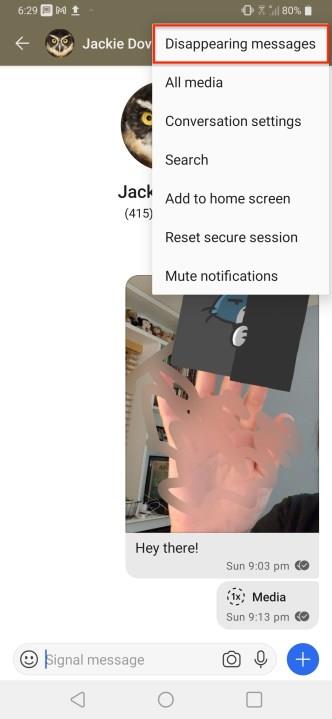
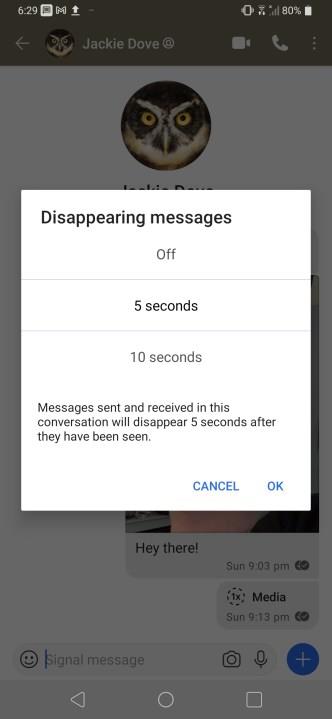
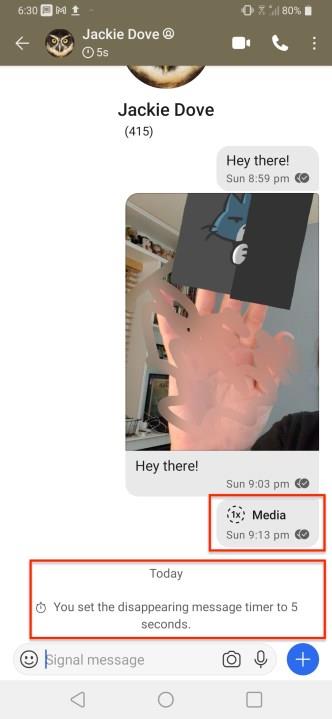
Stare telewizyjne programy o tajnych agentach często dawały szpiegom instrukcje, aby je zniszczyć po ich przeczytaniu. Znikające wiadomości w Signal są mniej więcej takie. Aplikacja może usunąć dowolną wybraną wiadomość po określonym czasie od pierwszego odczytania — po 5, 10 lub 30 sekundach, wybierając opcję Profil użytkownika > Znikające wiadomości > Interwał . Nie jest to ustawienie uniwersalne, ale istnieje na poziomie wiadomości, dzięki czemu możesz zachować te wiadomości, które chcesz i niemal natychmiast wyeliminować inne, których nie chcesz zapisywać.
LinkedIn to potężne narzędzie do poszukiwania pracy. Dowiedz się, jak korzystać z funkcji „Otwarta na pracę” i jakie są jej zalety oraz wady.
Nie ma znaczenia, czy Twoje hasło ma 32 znaki alfanumeryczne, a jego złamanie zajęłoby kilka trylionów lat — nie jest bezpieczne. W rzeczywistości wszystko, co dotyka Internetu, nie jest bezpieczne.
To zrozumiałe, że chcesz odpocząć od mediów społecznościowych. Jeśli nie zostanie to zaznaczone, korzystanie z mediów społecznościowych może zamienić się w pozornie niekończące się zasysanie czasu.
Szkicowe programy, złośliwe rozszerzenia i porywacze przeglądarki mogą zmieniać domyślne ustawienia przeglądarki Google Chrome bez Twojej zgody. Jeśli więc nagle nadal widzisz wyniki wyszukiwania z Yahoo.
System Windows ma ogromną liczbę ustawień, które można skonfigurować w celu dostosowania sposobu działania systemu Windows. Jednak dostosowanie tych ustawień nie jest najłatwiejszą rzeczą do zrobienia.
Kij strumieniowy Roku to jedna z najbardziej wszechstronnych opcji rozrywki strumieniowej. Umożliwia dostęp do ulubionych usług, takich jak Apple TV i HBO Max, a nawet korzystanie z kopii lustrzanej ekranu do odtwarzania treści z telefonu.
Zoom to aplikacja do wideokonferencji wybierana przez wielu. Powodem, dla którego ludzie wybierają go przez Skype lub innych klientów, jest to, że Zoom jest łatwy w użyciu i przez większość czasu działa jak w zegarku.
Efekt rozbryzgów kolorów to fajny efekt fotograficzny, w którym zdjęcie jest najpierw konwertowane na czarno-białe, a następnie do niektórych części obrazu ponownie dodawany jest kolor. Działa to bardzo dobrze na obrazach z dużą ilością jasnych kolorów, ponieważ wygląda znacznie bardziej dramatycznie, gdy reszta obrazu jest konwertowana na czarno-biały, a jeden element pozostaje w kolorze.
Laptopy z wyświetlaczami dotykowymi są wygodne i łatwe w użyciu. Wprowadzanie dotykowe umożliwia szybszą nawigację i optymalizuje działanie komputera pod kątem funkcji i aplikacji obsługujących ekran dotykowy.
Pliki wideo MP4 są szeroko stosowane w filmach. Jeśli właśnie skończyłeś edytować wideo w programie Adobe Premiere Pro, możesz wyeksportować je w tym formacie.
Możesz używać Facebooka, aby pozostać w kontakcie ze znajomymi, kupować lub sprzedawać produkty, dołączać do grup fanów i nie tylko. Ale problemy pojawiają się, gdy zostaniesz dodany do grup przez inne osoby, zwłaszcza jeśli ta grupa ma na celu spamowanie lub sprzedawanie ci czegoś.
Discord stał się jedną z najpopularniejszych aplikacji komunikacyjnych na świecie i świetną alternatywą dla Whatsappa i Snapchata. Został opracowany dla graczy, ale stał się głównym ośrodkiem, w którym gromadzi się wiele różnych społeczności.
Wiele osób używa teraz Discord do łączenia się z innymi graczami oraz do komunikacji osobistej i biznesowej. Aby uniknąć nieporozumień lub przypadkowych pomyłek, możesz utworzyć osobne serwery dla różnych grup osób.
Aby w pełni wykorzystać możliwości urządzenia Roku, musisz dodać kanały. Kanał jest źródłem rozrywki na twoim Roku i możesz dodać dowolną liczbę kanałów do swojego urządzenia Roku.
Serwis Netflix jest dostępny na całym świecie z wyjątkiem kilku miejsc, takich jak Chiny i Korea Północna. Istnieje jednak wiele treści Netflix, które są ograniczone w zależności od kraju, w którym się znajdujesz.
Posiadanie konta w wielu sieciach społecznościowych jest niezbędne, aby odnosić sukcesy w mediach społecznościowych. Zarządzanie wieloma kontami może zająć dużo czasu i wysiłku.
Procreate na iOS ma wiele funkcji do tworzenia wspaniałych dzieł sztuki, rywalizując z najlepszymi edytorami graficznymi. Jedną przydatną funkcją dla artystów w Procreate jest możliwość używania czcionek.
Czy właśnie pobrałeś plik bez rozszerzenia. Prawdopodobnie zauważyłeś, że system Windows nie może otworzyć tego pliku i wyświetlił monit o wybranie programu do jego otwarcia.
MS Excel może wyświetlić 1 048 576 wierszy. Chociaż w normalnym użytkowaniu może się to wydawać naprawdę dużą liczbą, istnieje wiele scenariuszy, w których to nie wystarczy.
Jeśli szukasz VPN, któremu możesz zaufać, nie możesz nie natknąć się na termin „kill switch” lub, rzadziej, „kill switch”. ” Choć ta funkcja VPN jest przydatna, sposób jej działania nie zawsze jest dobrze wyjaśniony.
Dowiedz się, jak sklonować aplikacje na iPhone
Dowiedz się, jak skutecznie przetestować kamerę w Microsoft Teams. Odkryj metody, które zapewnią doskonałą jakość obrazu podczas spotkań online.
Jak naprawić niedziałający mikrofon Microsoft Teams? Sprawdź nasze sprawdzone metody, aby rozwiązać problem z mikrofonem w Microsoft Teams.
Jeśli masz dużo duplikatów zdjęć w Zdjęciach Google, sprawdź te cztery skuteczne metody ich usuwania i optymalizacji przestrzeni.
Chcesz zobaczyć wspólnych znajomych na Snapchacie? Oto, jak to zrobić skutecznie, aby zapewnić znaczące interakcje.
Aby zarchiwizować swoje e-maile w Gmailu, utwórz konkretną etykietę, a następnie użyj jej do utworzenia filtra, który zastosuje tę etykietę do zestawu e-maili.
Czy Netflix ciągle Cię wylogowuje? Sprawdź przyczyny oraz 7 skutecznych sposobów na naprawienie tego problemu na dowolnym urządzeniu.
Jak zmienić płeć na Facebooku? Poznaj wszystkie dostępne opcje i kroki, które należy wykonać, aby zaktualizować profil na Facebooku.
Dowiedz się, jak ustawić wiadomość o nieobecności w Microsoft Teams, aby informować innych o swojej niedostępności. Krok po kroku guide dostępny teraz!
Dowiedz się, jak wyłączyć Adblock w Chrome i innych przeglądarkach internetowych, aby móc korzystać z wartościowych ofert reklamowych.




























